Importar contactos: paso a paso
Para importar contactos, ve a Data > Uploads y selecciona New upload .
El vídeo al lado muestra los diferentes pasos.

Preparar tu archivo
Campos inadecuados
Intenta evitar nombrar tus campos con palabras ya tomadas por la base de datos o variables de Splio. Usar los mismos nombres puede interferir con la personalización del correo electrónico y los SMS.
Evita palabras como:
correo electrónico o md5correo electrónico
Teléfono móvil
nombre o apellido
lastclickcateg, lastclickdate, lastopendate
mirrorUrl, fbshareUrl, unsubUrl
…
Tipo de archivo y codificación
Los formatos de archivo admitidos son archivos CSV, TXT, ZIP o RAR. Si bien recomendamos encarecidamente utilizar la codificación base UTF-8 (sin BOM) que admite la mayoría de tipos de caracteres e idiomas, todos estos formatos son compatibles:
ASCII
LATINO1
UTF-8 sin BOM (recomendado)
UTF-16BE
UTF-16LE
UTF-32BE
UTF-32LE
SCSU
UTF-EBCDIC
BG2312
HZ

Importar un archivo de Excel
Al importar un archivo proveniente de Excel, no se admiten .xls y .xlsx. Los formatos preferidos son los siguientes:
Usuarios de Windows: guárdalo como formato de archivo "Texto delimitado por tabulaciones" (TXT).
Usuarios de Mac: guárdalo en formato de archivo "Windows separados por comas" (CSV).

Importar una export desde otra plataforma
Si tus datos son un export desde otra plataforma (CMS, ERP u otra plataforma de marketing por correo electrónico), deberá "limpiar" su archivo.
Abre tu base de datos en EXCEL y selecciona Save As en el menú File :
Escriba el nombre de tu archivo
Selecciona el formato de archivo adecuado en la lista de desplazamiento "tipo"
Guarda y cerrar Excel

Elegir entre base de datos y fichero temporal
Al importar contactos a Data , puedes importarlos a la base de datos o almacenarlos como un fichero temporal.
Base de datos
Al subir a la base de datos, tendrás que elegir una lista a la que se suscribirán tus miembros. Los usuarios pueden suscribirse a varias listas. Por ejemplo, un contacto podría estar suscrito tanto al "Boletín informativo" como a las "Ofertas de socios".Target podrá filtrar los contactos de la base de datos que estén suscritos a una lista.
Fichero temporal
Los ficheros temporales están completamente separados de la base de datos global.
¿Subir a la base de datos o como un fichero temporal?
Siempre se recomienda cargar tus listas en la base de datos (existente o nueva) al cargar un archivo nuevo. Sin embargo, si estás cargando datos de un socio, cliente o cualquier fuente desconocida y no deseas borrar/editar la información de tus clientes, usa la opción de fichero temporal para evitar sobrescribir tu base de datos.

Formato de números móviles admitidos
Splio admite varios formatos de números de teléfonos móviles para poder alojar números de teléfono locales y extranjeros de cualquier país.
Estas son las pautas para cargar números de móvil :
Nivel de formato | Preferencia | Ejemplo |
|---|---|---|
Formato de nivel 1 | Formato preferido | 33626440150 |
Formato de nivel 2 | Formato aceptado | 0033626440150 |
Formato de nivel 3 | Aceptado y completado según el idioma de su cuenta. | 0626440150 |
Formato de nivel 4 | No soportado | 626440150 |

Maper tus campos
Una vez subido tu archivo, debes establecer el mapeo de los campos asignando las columnas de tu archivo sin formato a las columnas de tu base de datos Splio. Puedes optar por importar todas las columnas de tu archivo o solo algunas.
A continuación se muestra un ejemplo de datos sin procesar, tal como se ven al abrir el archivo en Excel.
Correo electrónico | Apellido | Nombre | Dirección | Zip | Fecha de nacimiento |
|---|---|---|---|---|---|
Martín | michel | 4 rue des plantes | 75015 | 1984-05-02 | |
Campana | ben | 5 rue des coquelicots | 75015 | 1982-02-12 | |
Elise | Durand | 6 calle de las acacias | 75015 | 1978-03-07 |
La imagen muestra el formulario de mapping. Selecciona o crea los campos en tu base de datos. Si el campo ya existe con el mismo nombre, el mapping se realizará automáticamente.
Para crear un campo, haz clic en el ícono new field e ingresa el nombre (no use acentos ni caracteres especiales).

Suscribir usuarios importados a listas
Después de cargar el archivo, puedes seleccionar una o más listas a las que se suscribirán tus contactos. Puedes seleccionar y deseleccionar listas haciendo clic en los nombres.
Un mismo contacto puede estar suscrito a tantas listas como deseas. En el siguiente ejemplo, suscribimos nuestros contactos importados a la "Edición semanal" y la "Edición mensual".
Si ingresas un nombre en el campo Create a new list , Splio creará una lista con este nombre durante el import y suscribirá tus contactos a ella.
Debes seleccionar al menos una lista para tus contactos o correr el riesgo de dificultar su manejo. Si olvidas seleccionar alguna lista, verás un mensaje emergente para recordarte este paso.

Historial de carga
Para ver tu historial de carga y archivos de registro, ve a Data > Uploads . Se mostrarán todas tus cargas anteriores, junto con la cantidad de líneas importadas y la tasa de éxito.
Esta página proporciona un registro histórico completo de todos los archivos cargados en la plataforma y las diversas operaciones realizadas en cada archivo nuevo.
Para cada nueva carga, Splio crea un informe que contiene las listas de direcciones y/o números de teléfono rechazados y el motivo.
Splio puede rechazar una dirección de correo electrónico por diferentes motivos, como por ejemplo:
Sintaxis de correo electrónico no compatible
Codificación incorrecta o desconocida
Duplicado, ya encontrado en la base de datos.
Rebote duro, ya detectado como no válido
Los números de teléfono serán rechazados si son:
Incompleto
Si el número contiene caracteres distintos de números

Solucionar los errores de importación de contactos
En algunos casos, puede resultar difícil importar contactos manualmente. En este artículo presentamos dos posibles escenarios y su solución.
Los contactos ya están en la base de datos.
Para evitar problemas de actualización de los contactos, la plataforma no importa por defecto los contactos que ya están en la base de datos.
Si desea importar un archivo de contactos que también contiene contactos que ya están en la base de datos, deberás establecer una configuración específica para desactivar esta regla de seguridad.
Para ello, sigue el procedimiento estándar y ve al menú principal. En las Opciones de carga, selecciona Sí para Importar contactos que ya están en la base de datos?
El universo utiliza una clave única personalizada.
La base de datos universo utiliza un campo específico, generalmente el del correo electrónico, para identificar y deduplicar los contactos.
Algunos usuarios, sin embargo, eligen utilizar una clave única personalizada para identificar sus contactos, como el ID de cliente o el número de teléfono.
En este caso, cualquier importación de datos debe realizarse siempre utilizando un archivo que contenga los datos y una columna que haga referencia a la clave única. De lo contrario, la aplicación no podrá identificar los contactos y la importación de datos fallará.
Necesito actualizar los números de teléfono en un universo que utiliza una clave única distinta del correo electrónico.
En este caso, toda importación de datos debe realizarse siempre utilizando un fichero que contenga el número de teléfono y el correo electrónico correspondiente.